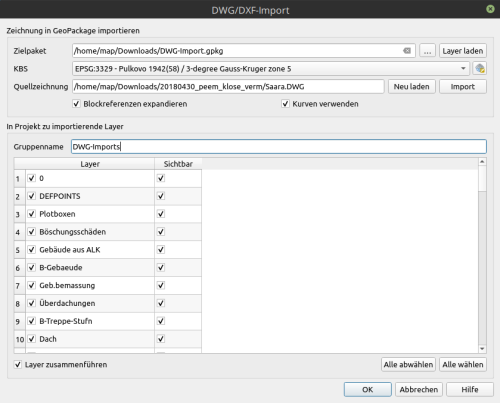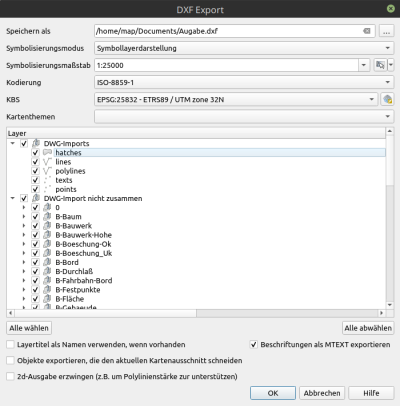Metainformationen zur Seite
Datenaustausch zwischen CAD und QGIS (DWG/DXF)
Es ist mit QGIS möglich, CAD-Daten in den Formaten DWG und DXF auszutauschen. Das heißt, wir können AutoCAD-Projekte importieren und QGIS-Projekte als AutoCAD-Projekt exportieren. Dieser Vorgang ist jedoch nicht ganz einfach was auf die grundverschiedene Konzeption beider Programme zurückzuführen ist. Die Resultate im Export können u.U. von der Ursprungsdatei abweichen. Vor allem die Methodik wie Beschriftungen platziert und formatiert werden, unterscheidet sich zwischen einem GIS- und einem CAD-Programm. Ebenso sind spezielle Signaturen wie Schraffuren oder Texturen schwierig zu übertragen. Hauptursache fehlerhafter Darstellungen ist häufig die Verwendung unterschiedlicher Maßeinheiten.
Zu den Unterschieden und den zu erwartenden Schwierigkeiten hat Frank Broniewski ein Video erstellt: DXF Dateien richtig importieren
DXF/DWG Import
Projekt → Import/Export → Layer aus DWG/DXF importieren
| Zielpaket: | Das importierte Projekt wird in eine GeoPackage-Datenbankdatei gespeichert. Das GeoPackage ermöglicht den Import von CAD-Projekten überhaupt erst, andere Speicherformate sind dazu nicht in der Lage. |
|---|---|
| KBS: | Hier das KBS angeben, welches beim Export aus AutoCAD gesetzt war. Ein falsches KBS kann zu unerwarteten Problemen führen! |
| Quellzeichnung: | Hier wird das zu importierende DXF/DWG ausgewählt |
| Blockreferenzen expandieren: | Gruppen in Einzelteile zerlegen (explodieren) |
| Kurven verwenden: | Übernimmt Kurven als Kurven und nicht als Linien mit vielen Stützpunkten |
| Gruppenname: | Die importieren Layer werden in eine Gruppe geladen. Hier gibt man den Namen dieser Gruppe an. |
| Layer zusammenführen: | Alle Layer gleicher Geometrie, werden in einen Layer geschrieben. In der Attributtabelle ist der „Ursprung“ aufgeführt. |
DXF Export
Projekt → Import/Export → Projekt als DXF speichern
Das DXF ist das Austauschformat von AutoCAD - es ist so konstruiert, dass es sich optimal mit anderen Programmen austauschen lässt. Ein DWG-Export aus QGIS ist nicht möglich!
| Speichern als: | Pfad und Name der zu speichernden DXF-Projektdatei |
|---|---|
| Symolisierungsmodus: | Symbole in Symbolebenen oder als Gesamtobjekte exportieren oder Symbole gar nicht exportieren (nur Geometrien werden exportiert) |
| Symbolisierungsmaßstab: | GIS-typische dynamische Symbolgröße wird „fixiert“ in eine für diesen Maßstab optimale statische Größe. |
| Kodierung: | Damit ist der Zeichensatz gemeint, welcher abgespeichert werden soll. |
| KBS: | Hier wird Zielkoordinatenbezugssystem definiert - wichtig! |
| Kartenthemen: | Falls vorhanden, werden Layer entsprechend der jeweiligen Themeneinstellung sichtbar/unsichtbar geschaltet. |